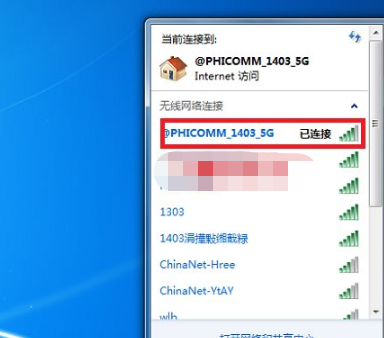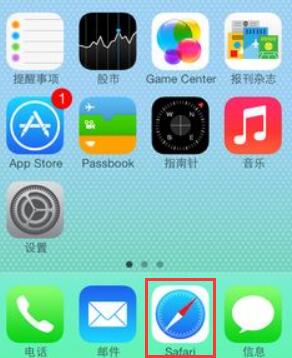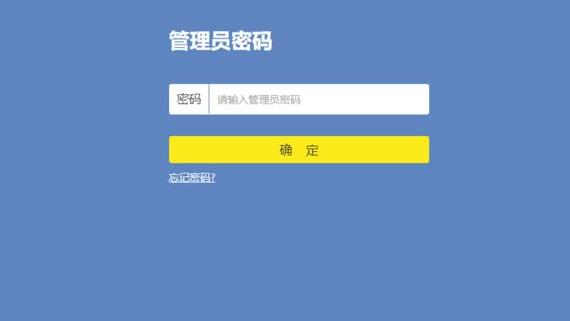电脑连接上B路由的LAN口,进入B路由设置,关闭DHCP服务,打开网络参数的LAN口设置,更改LAN口IP地址,保存重启,将两路由LAN口连接,电脑连接到B路由的LAN口,若需要设置各电脑的TCP/IP 属性,就按照A路由的规则设置即可。
家里房间比较多,之前已经安装了一个无线路由器,但是有的房间信号却很差,或者多人上网的情况,这时候就需要用到两个路由器,那么两个路由器怎么连接呢?路由器与路由器之间的连接不像交换机那样随便连接即可,因为路由器多出一个 WLAN 端口。

两个路由器怎么连接
LAN 口连接方法
1.先不要连接 A 路由,任意一台电脑连接上 B 路由的 LAN 口,输入路由默认 IP:192.168.1.1(出厂默认)进入 B 路由设置,关闭 DHCP 服务;
2.然后,打开网络参数的 LAN 口设置,更改 LAN 口 IP 地址,比如改为 192.168.1.254 只要和别的已经使用的 IP 地址不冲突就可以了;
3.设置完成,保存重启即可;
4.这时候进入 B 路由的 IP 就变为 192.168.1.254 了;
5.接着 A 路由的 LAN 口连接上 B 路由的 LAN 口,B 路由就相当于 A 路由的扩展端口,起到了交换机的作用,电脑连接到 B 路由的 LAN 口就 OK 了,若需要设置各电脑的 TCP/IP 属性,就按照 A 路由的规则设置即可,其实就是连接在 A 路由 IP 段下。
WAN 口连接方法
任意一台电脑连接 B 路由的 LAN 口(二个路由先不要连接,因为你的 TP-LINK 路由 IP 都是 192.168.1.1,如果现在连接起来会有冲突),输入路由 IP 地址进入设置。
打开网络参数的 LAN 口设置,把默认的 IP 地址改为 171.16.1.1(你可以改为其他正确的路由 IP 地址,用这个也行),子网掩码默认 255.255.255.0,然后保存重启路由。此时 B 路由的 IP 就变成了 171.16.1.1,要进入 B 路由,必须输入 171.16.1.1 才能进入设置界面。然后,在当前电脑网卡 TCP/IP 属性中,将 IP 地址修改为 171.16.1.X (X 取自然数范围 2—254,比如 66),子网掩码 255.255.255.0,网关 171.16.1.1。
设置完成后,打开 IE,在地址栏输入 171.16.1.1,重新进入 B 路由器设置界面。打开网络参数的 WAN 口设置,在 WAN 口联接类型中选择静态 IP,将其设置为:IP 地址 192.168.1.X (X 取自然数范围 2—254) 子网掩码 255.255.255.0 默认网关 192.168.1.1(注意 IP 地址 192.168.1.X,其中 X,一定要在现有局域网中没有用过的 IP 地址,如 78,否则会造成冲突)。 DNS 和代理服务器就设为 192.168.1.1。设置完成保存重启 B 路由器即可。
接着就可以 A 路由器的 LAN 口连接到 B 路由器的 WAN 口了,B 路由就起到了二次路由的功能,所有连接 B 路由的电脑必须遵循 B 路由的 LAN 配置,也就是说,连接 B 路由的电脑的 TCP/IP 属性设置为 IP:171.16.1.X(X 取自然数范围 2—254,只要不和 B 路由的 LAN 口一样就行了),子网掩码:255.255.255.0,网关:171.16.1.1,DNS:171.16.1.1。不填也行,可以打开 B 路由的 DHCP 服务功能,自动获取 IP 地址。
注意事项:连接 A 路由的电脑必须遵循 A 路由的 LAN 设置规则,也就是 IP:192.168.1.X(注意不能和 B 路由的 WAN 口 IP 设置一样),子网掩码:255.255.255.0,网关:192.168.1.1,DNS:192.168.1.1(或者选用你的网络运营商提供的 DNS);连接 B 路由就遵循 B 路由的 LAN 设置规则。
实现两台路由器相连大家要注意由于路由器的端口比较多,所以线路比较复杂,大家在连接的时候一定要仔细认真,但不至于错乱导致局域网内无法上网。